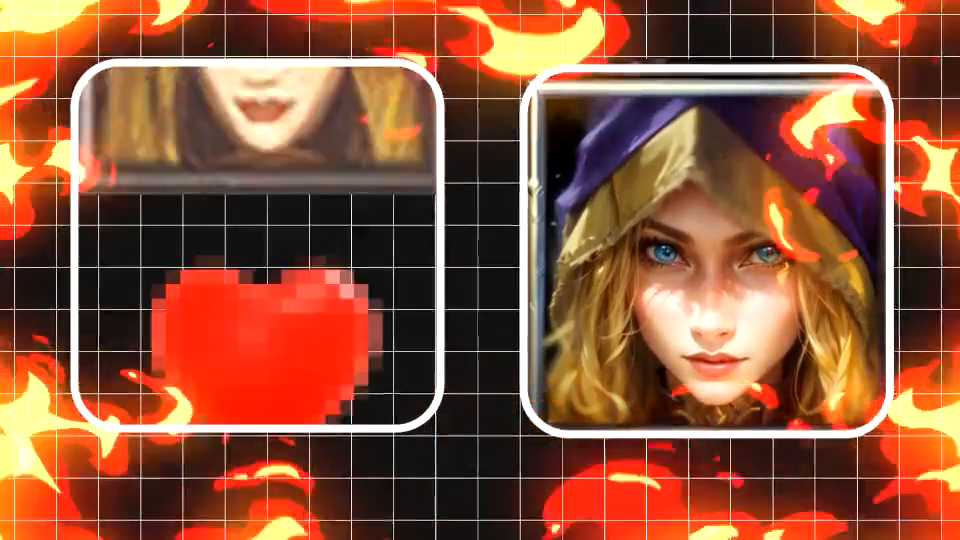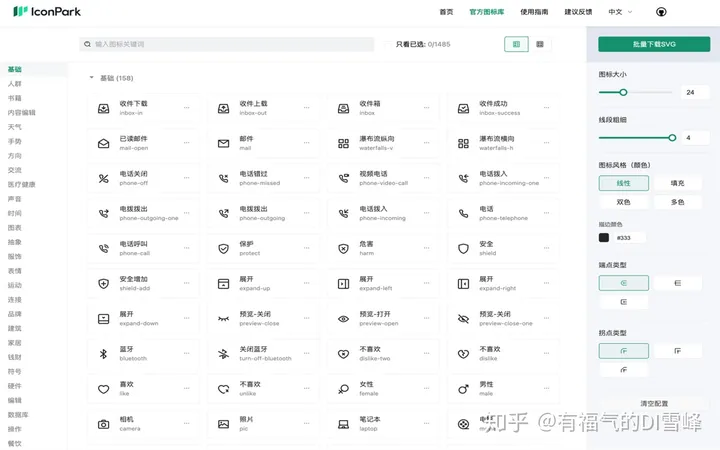文章主题:AI图标, 喇叭, 梯形, 网格工具
如何使用AI绘制一个喇叭图标?
🌟掌握AI图标设计?跟着我轻松打造!🎉今天教你如何制作一个可爱的小喇叭图标,只需几步,让你的作品独树一帜!👩💻首先,选择合适的AI工具,如Adobe Illustrator或Figma。🎨然后,绘制简洁的形状,小喇叭的轮廓要清晰易识别。[“$下载免费模板”如果你需要引导]。接下来,上色和添加细节,用渐变或单色来突出重点。监听图标怎能少了波浪线?🌊最后,微调边缘和比例,确保整体协调美观。💪完成啦!现在就动手试试,让你的作品在设计界大放异彩!🏆记得关注我,获取更多AI图标设计技巧和教程哦!👩💻💖#AI图标制作 #小喇叭图标设计 #创意设计教程
1.我们下面就来绘制一个最常见的简单的喇叭图标吧!
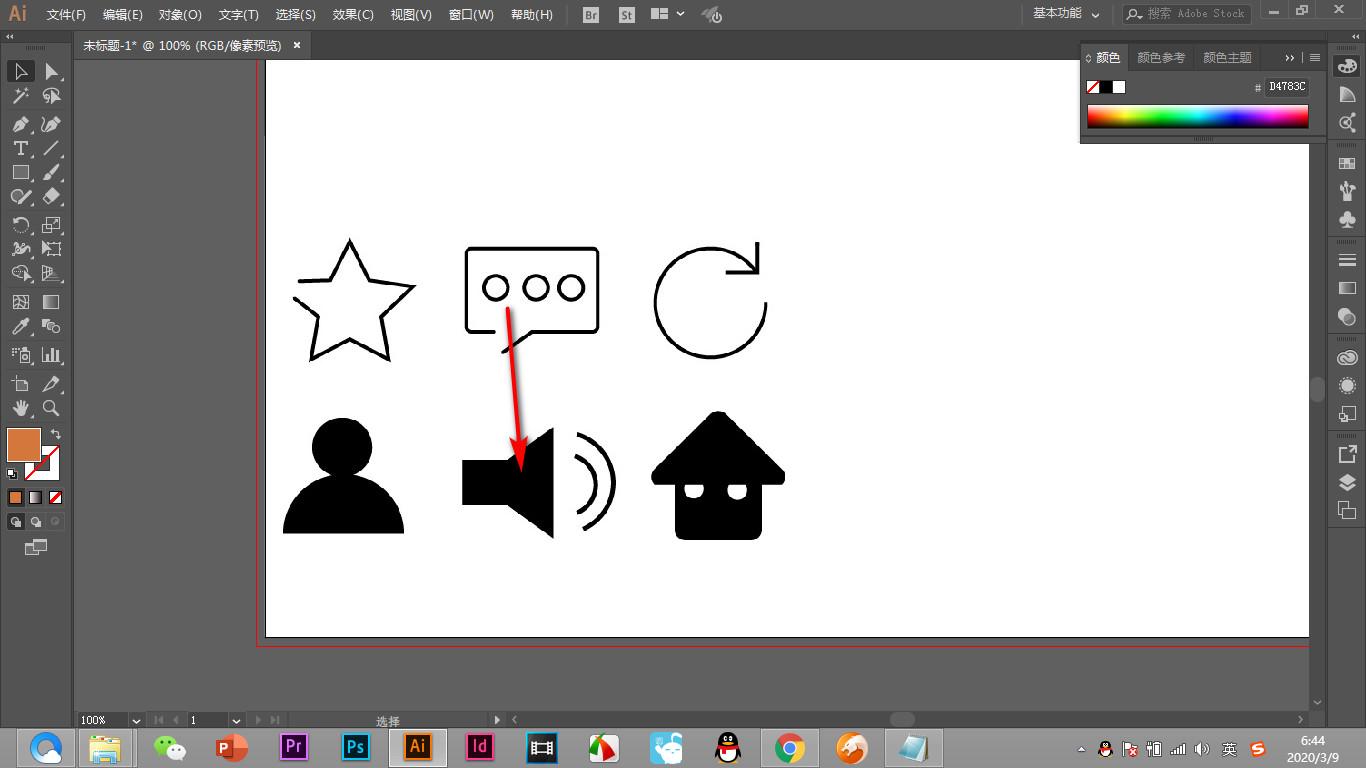
2.首先新建好画布,点击矩形工具画出一个矩形。
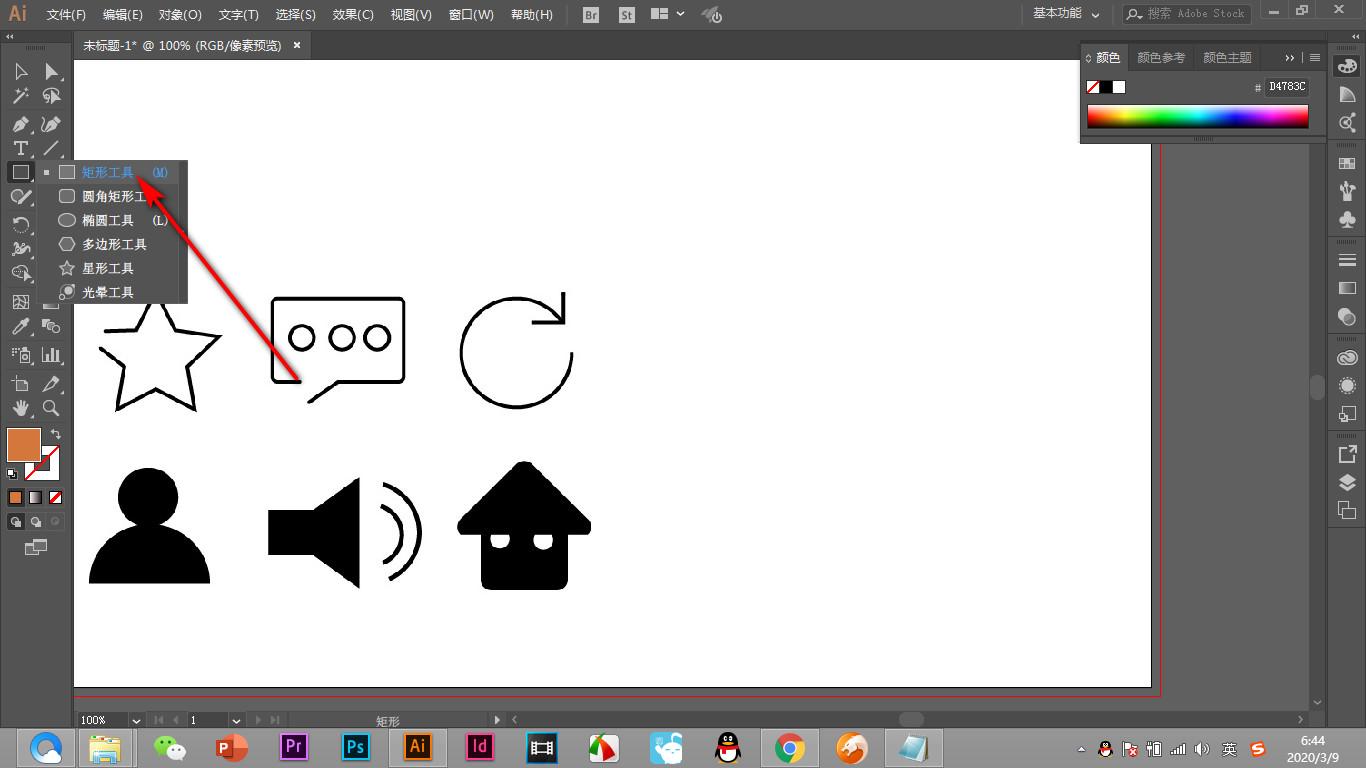
3.喇叭的主体是一个矩形和梯形,我们按住Alt键复制出一个矩形。
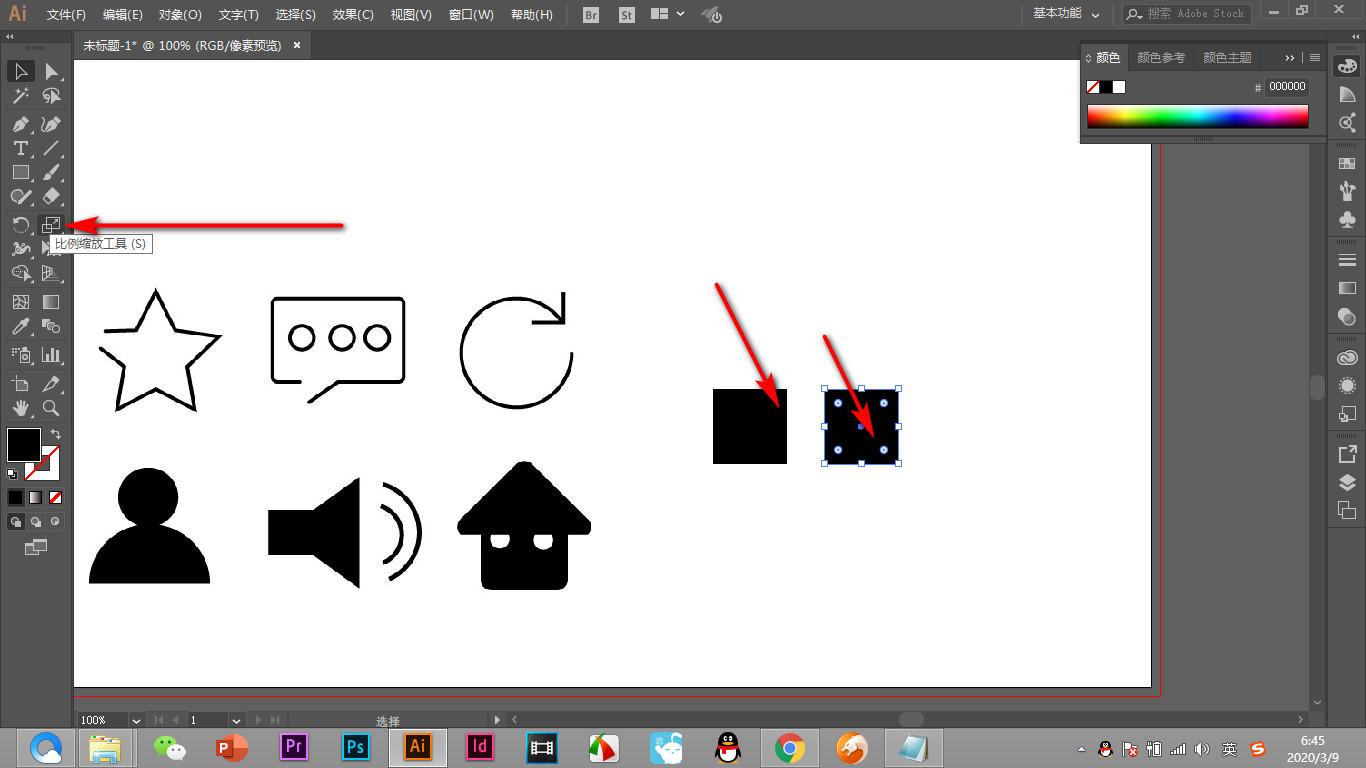
4.然后工具栏的自由变换工具,在弹出的工具列表中点击——扭曲透视按钮。
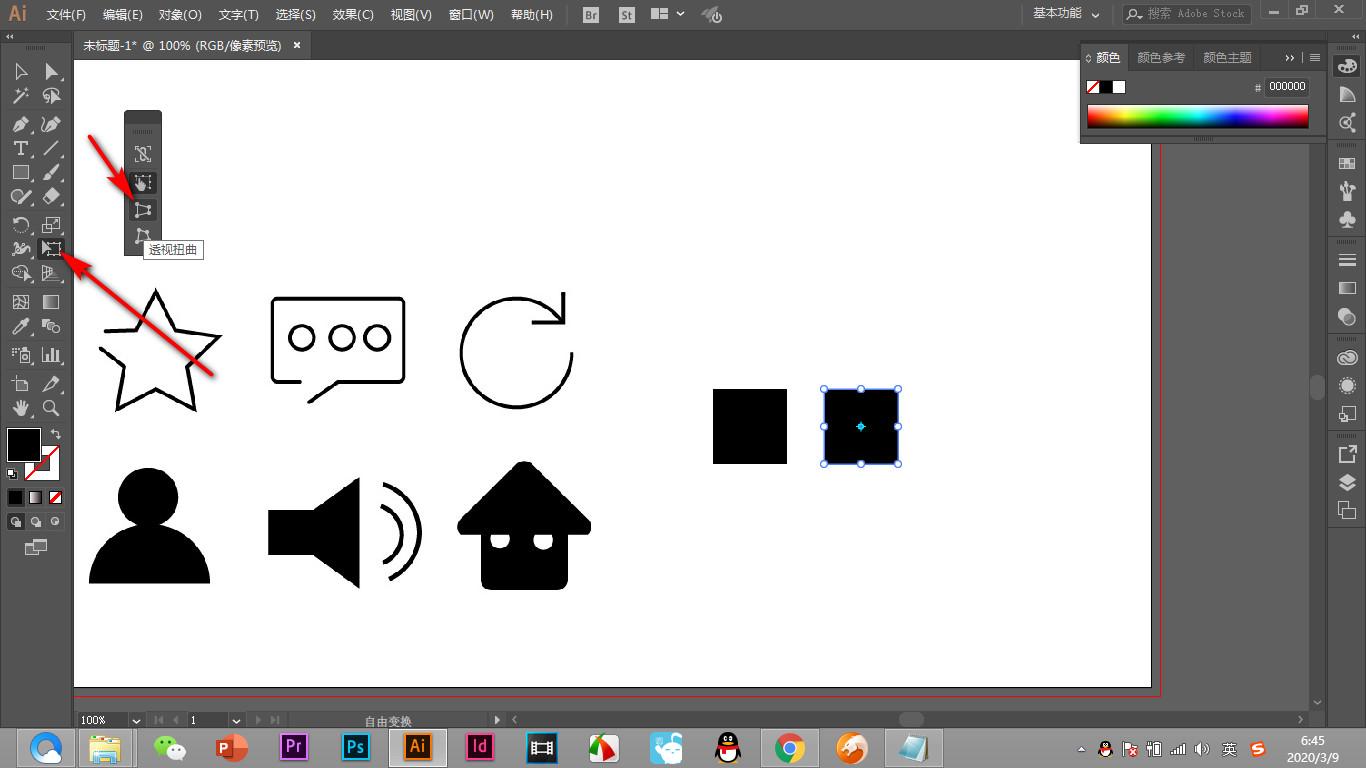
5.将鼠标放在锚点上进行拖拽,两变就会同时变化,这样就做出一个梯形了。
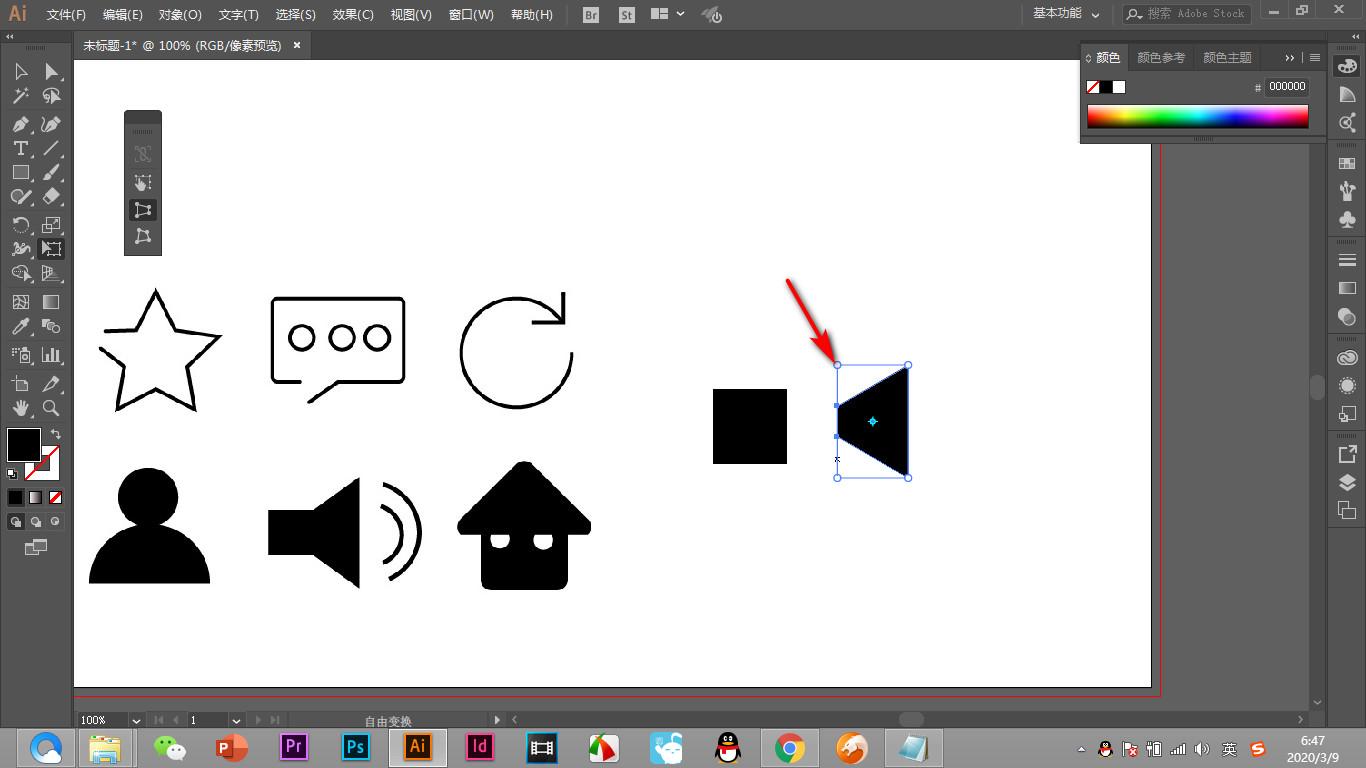
6.剩下的音波可以通过椭圆工具,去掉填充,调整描边的粗细即可。
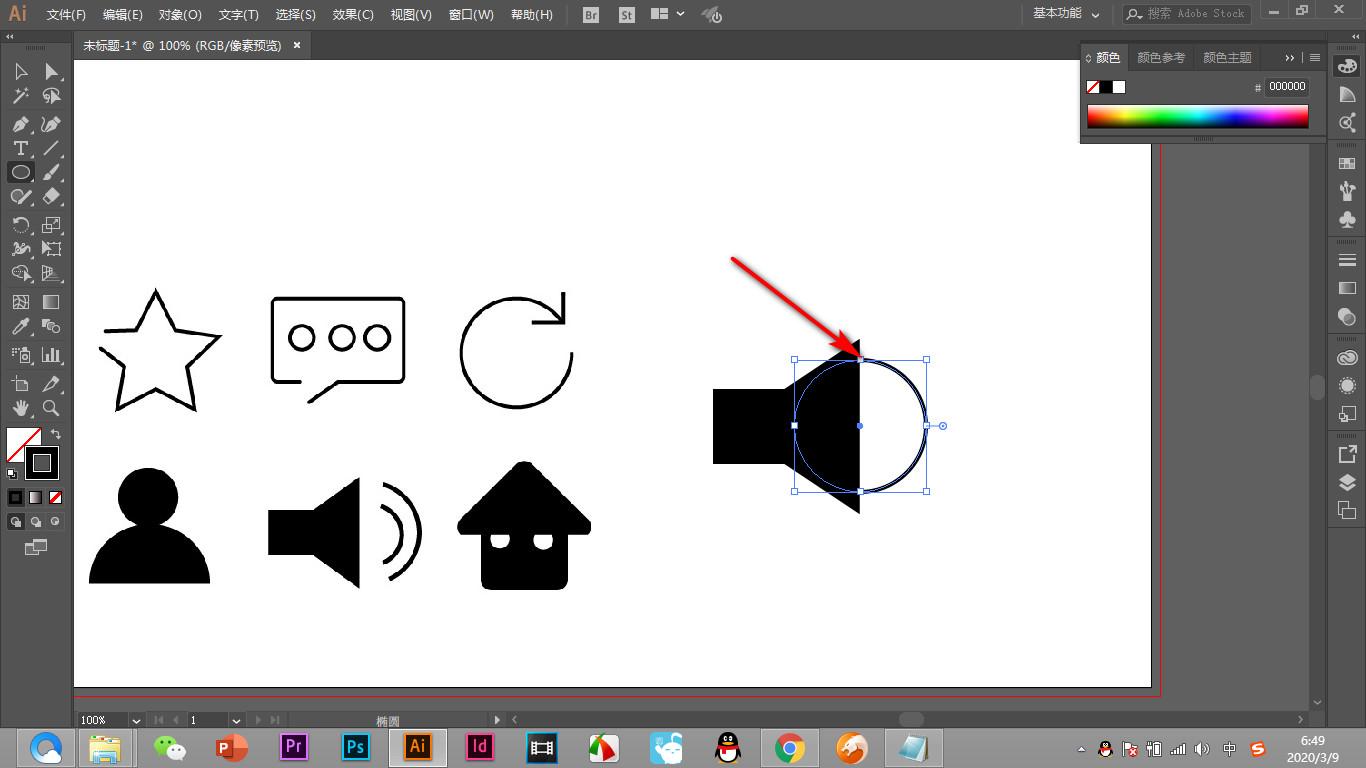
7.然后使用剪刀工具将一部分描边切除。

8.为了保证剪切均匀,我们拖拽一条参考线,沿着参考线将两端的路径进行点击。
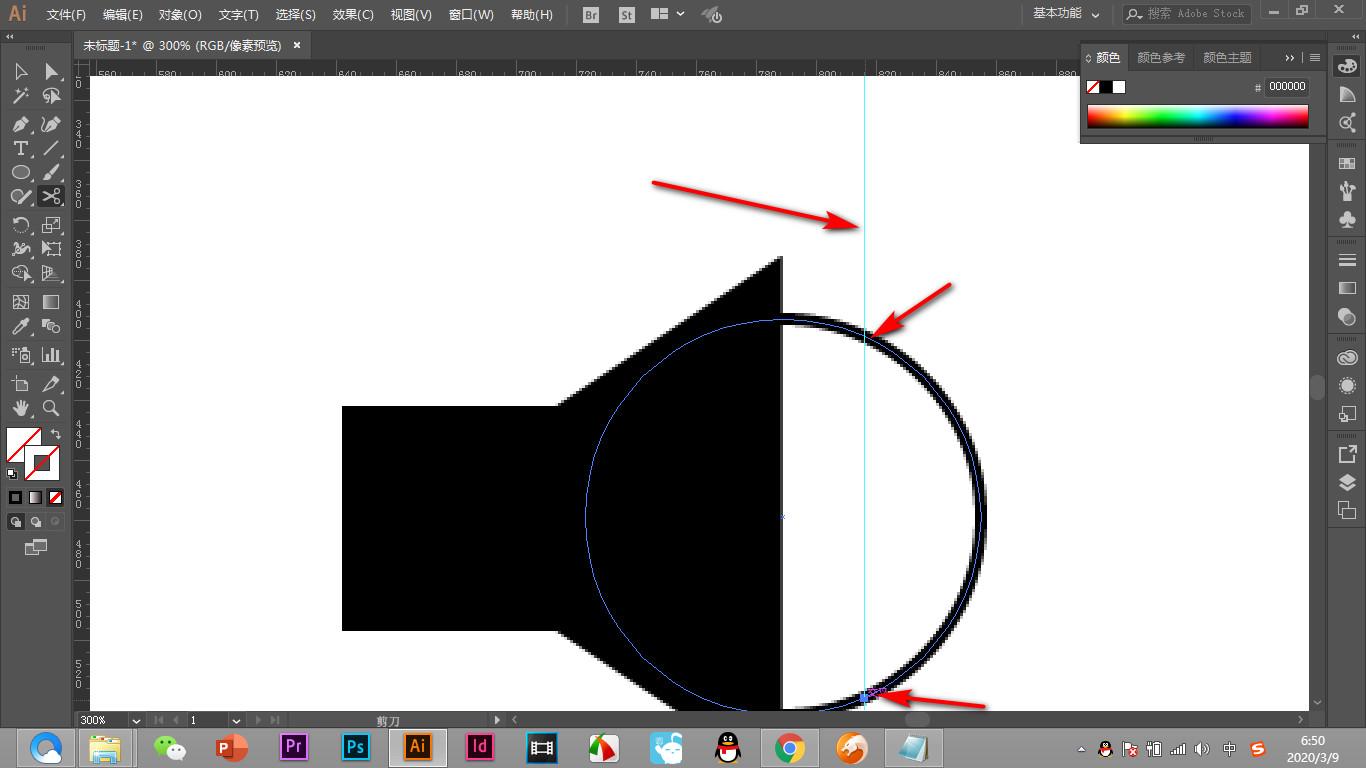
9.之后按delete键删除就可以了,然后复制放大一下,这样图标就做好啦!
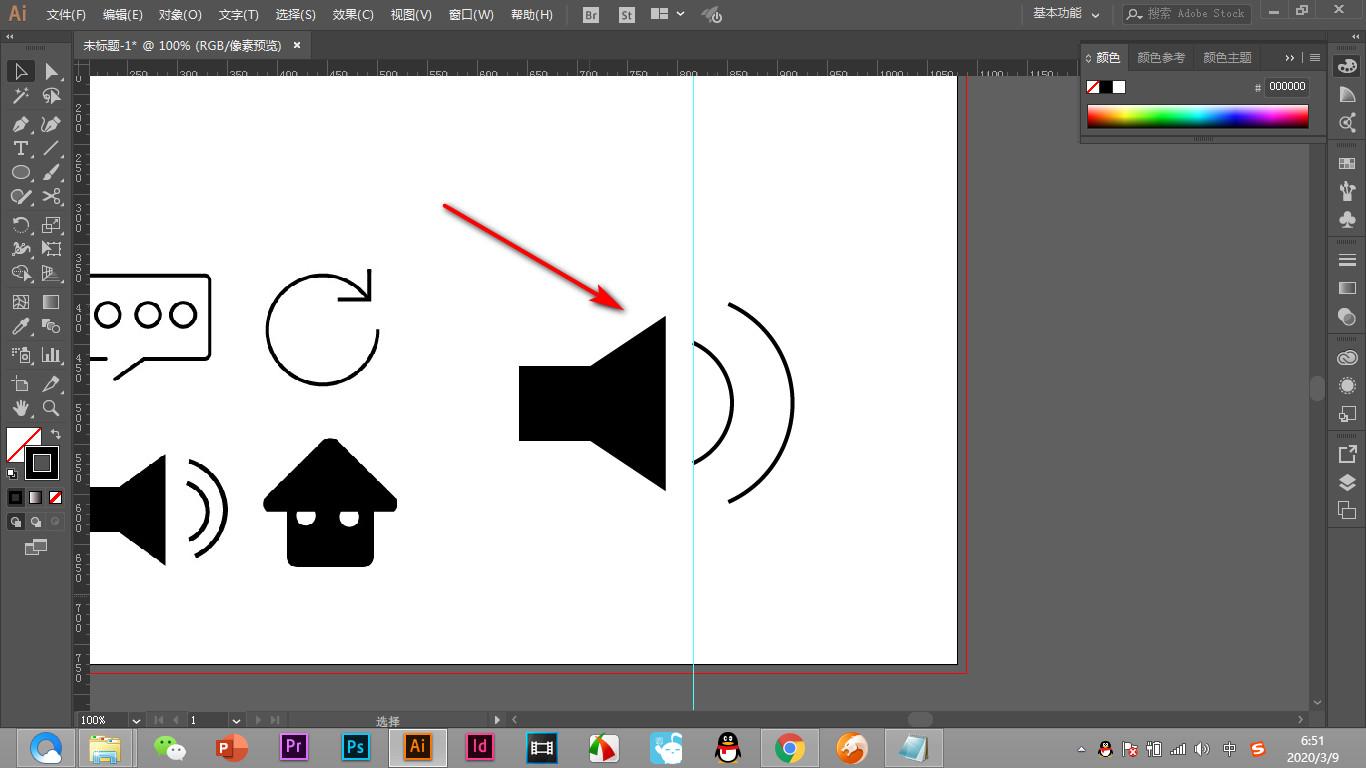
AI如何通过网格工具快速画出一个逼真鸡蛋?
网格工具可以很快的添加渐变色,今天小编就来教大家如何快速利用AI网格工具快速绘制出一个鸡蛋。
1.鸡蛋的绘制需要先用椭圆工具画出一个大体的形状。
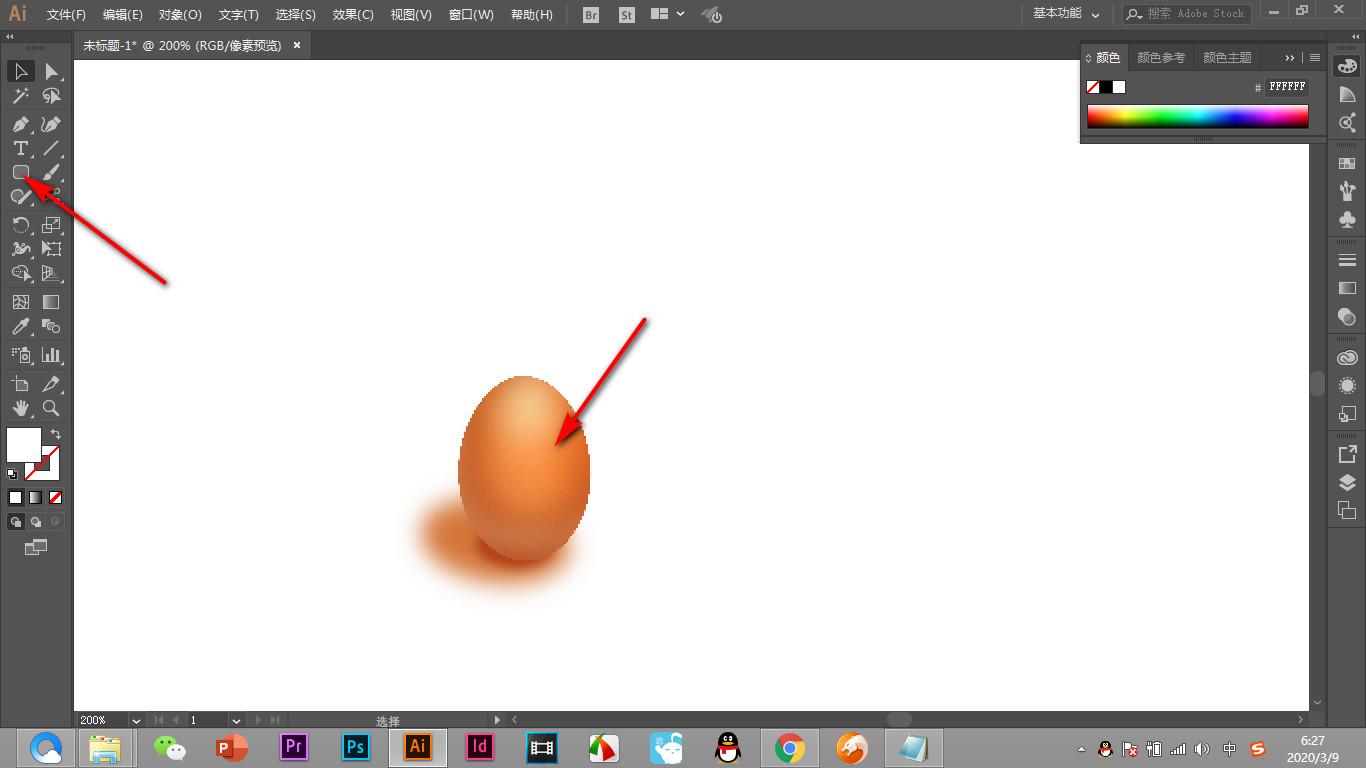
2.然后使用吸管工具吸取鸡蛋的颜色填充到形状上。
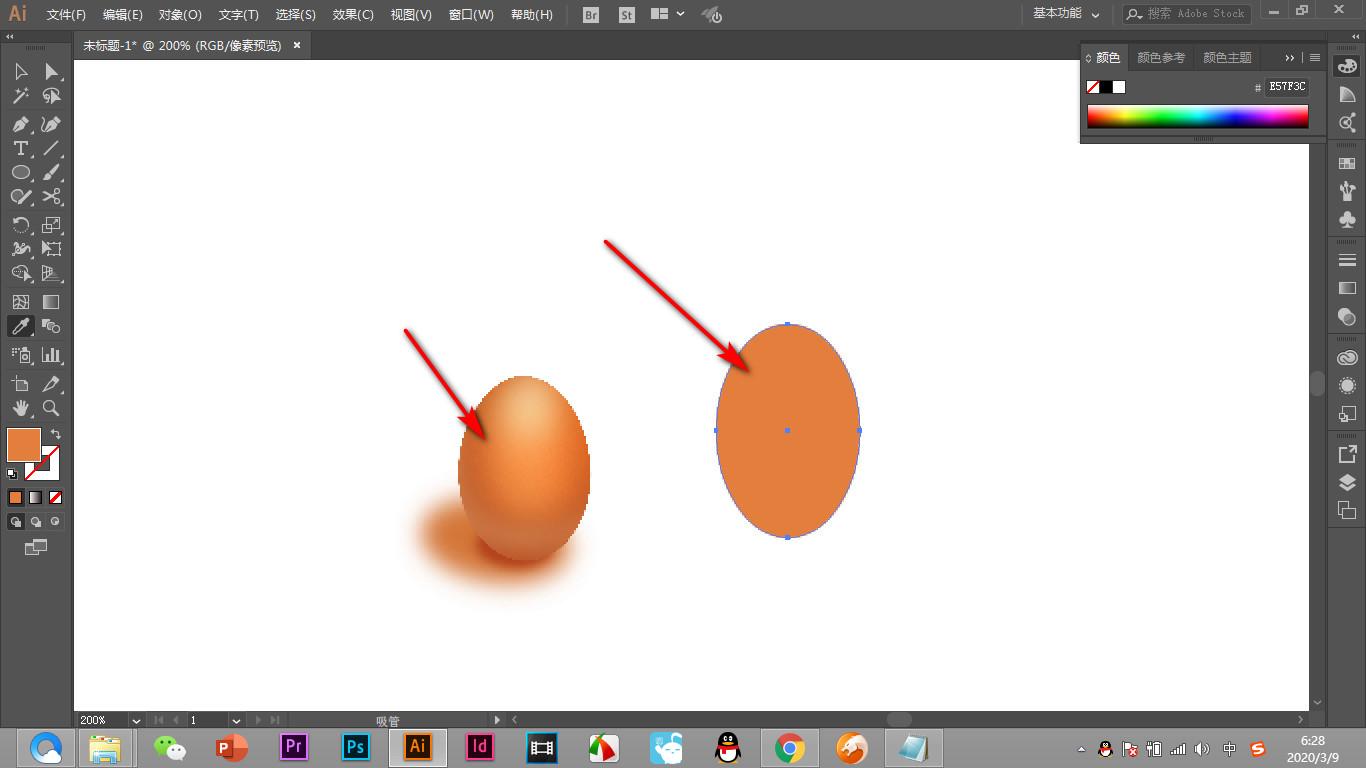
3.下面就点击——网格工具进行加颜色。
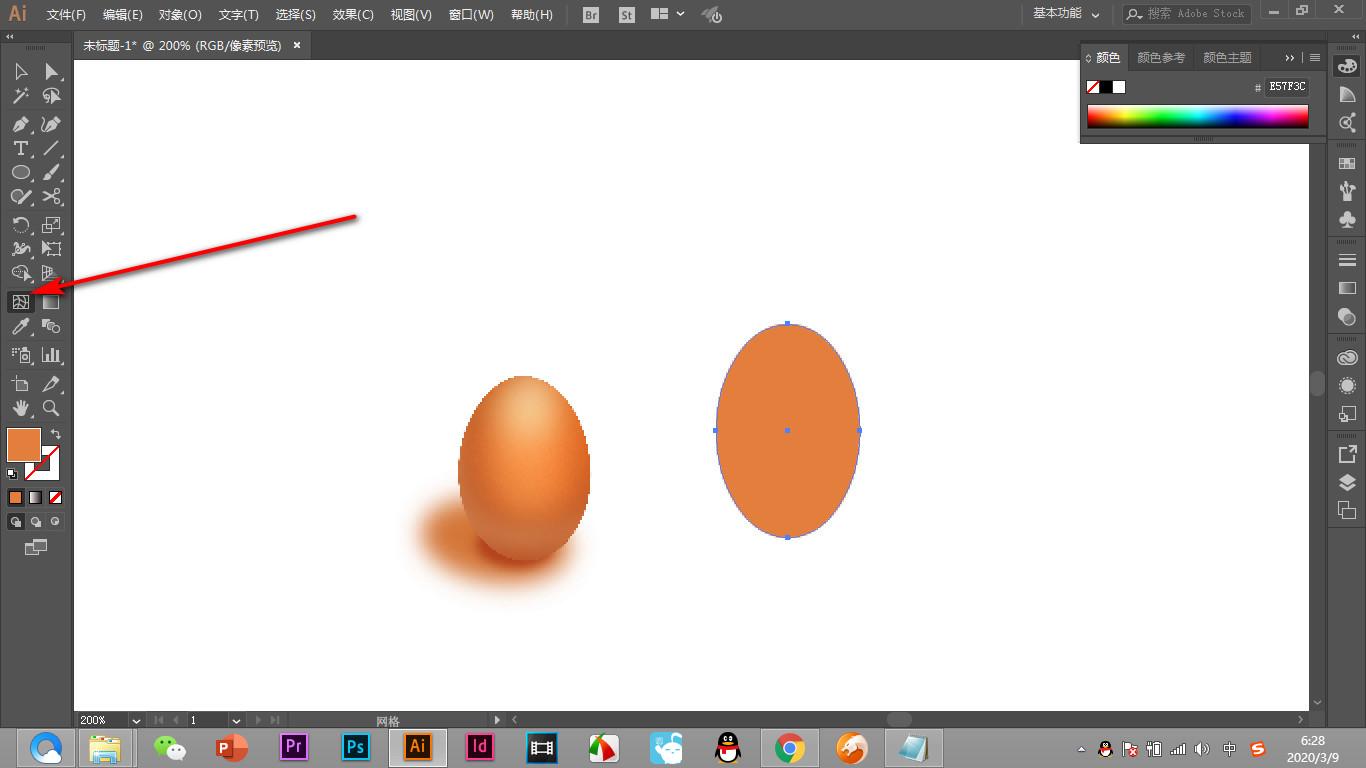
4.鼠标点击形状的边缘,出现坐标轴,使用吸管工具吸取鸡蛋图片较暗的颜色。
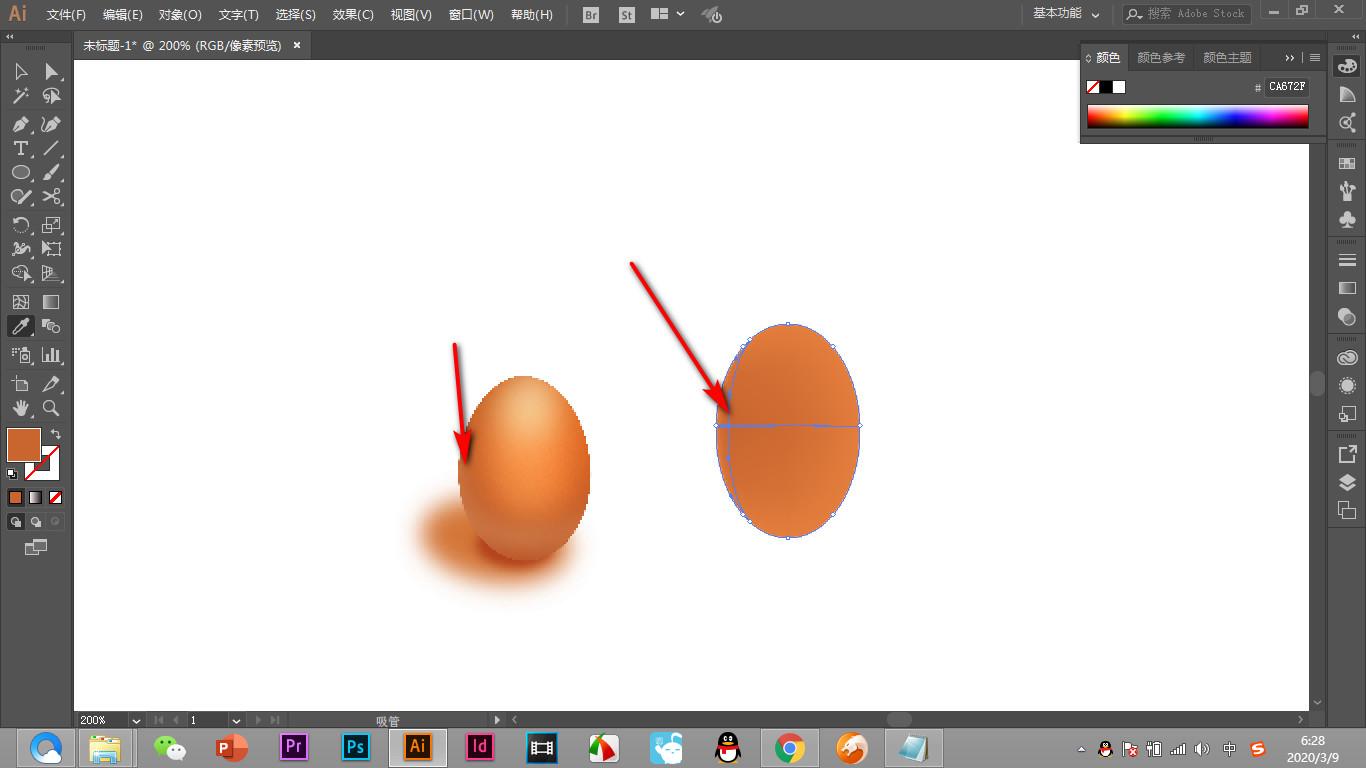
5.然后在用网格工具点击上方,添加一个较亮的颜色。
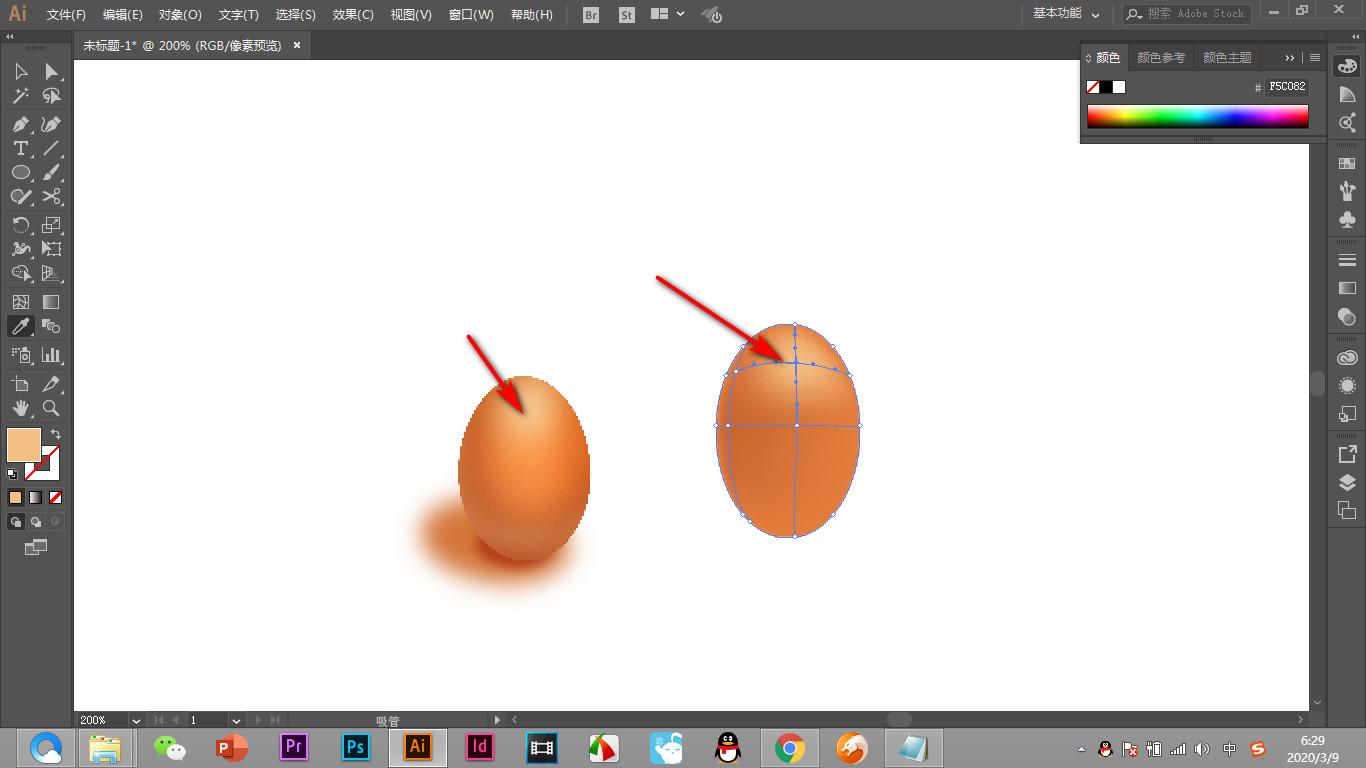
6.这样一个鸡蛋就成型了,下面就是添加一个阴影了。
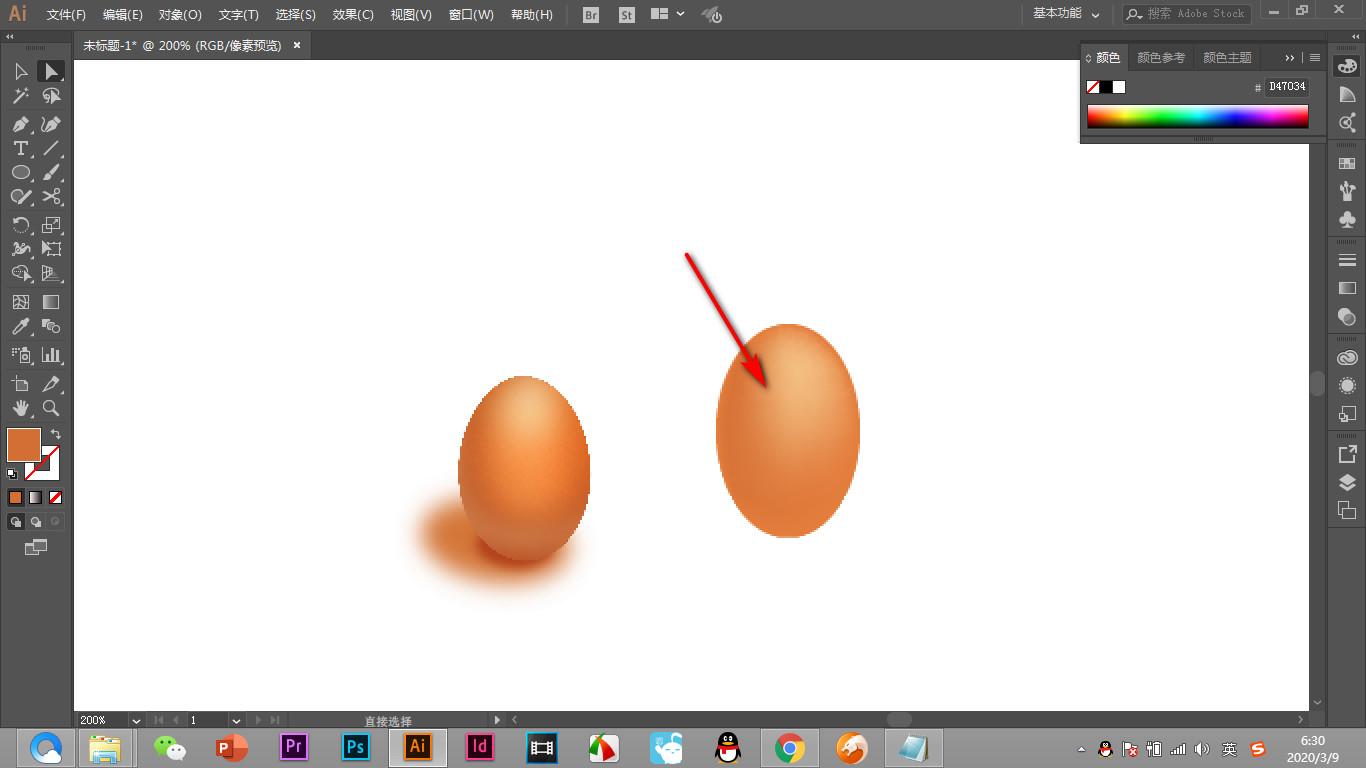
7.阴影我们使用高斯模糊,点击效果——模糊——高斯模糊。先画出一个椭圆。
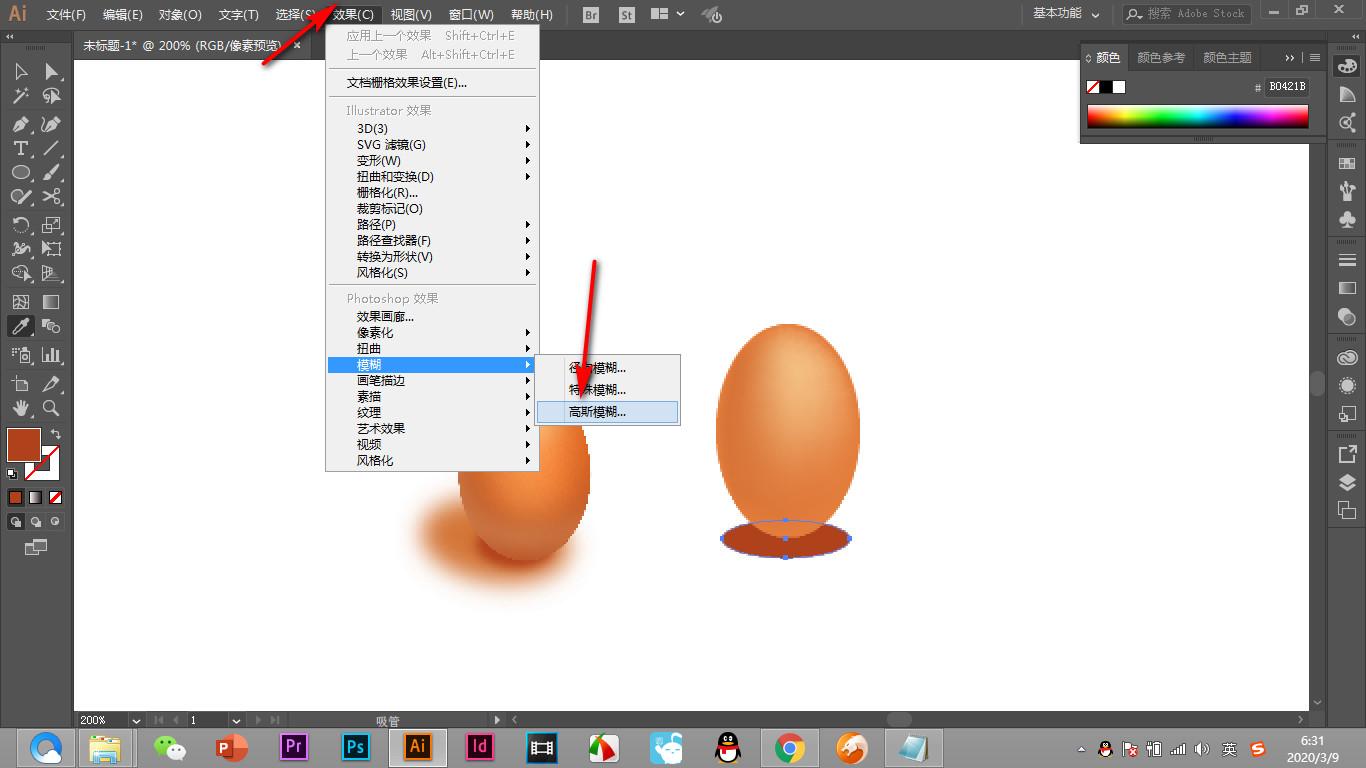
8.填充颜色之后,再点击高斯模糊,勾选预览,调半径。
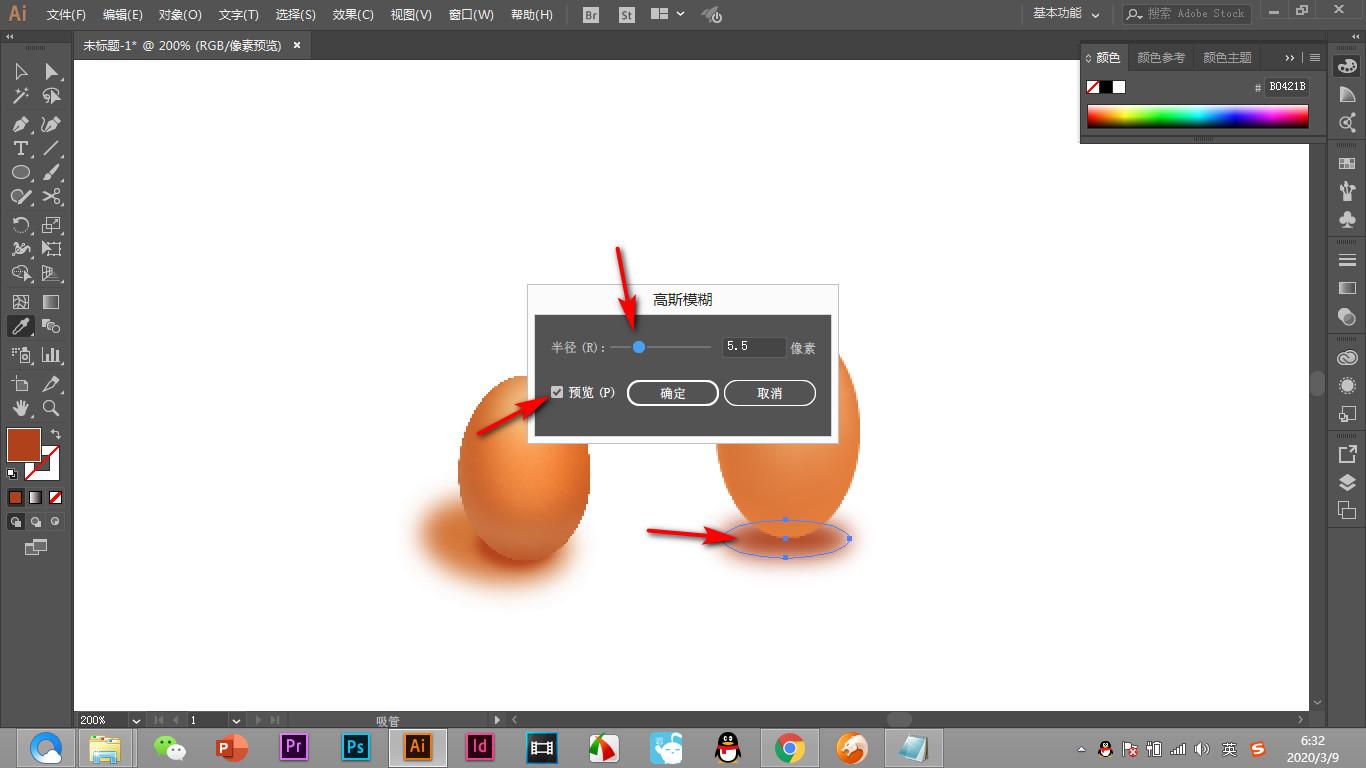
9.这样鸡蛋基本上做的就比较逼真了,图片上是双色投影就在画一个椭圆再添加一个浅色的模糊就可以了。
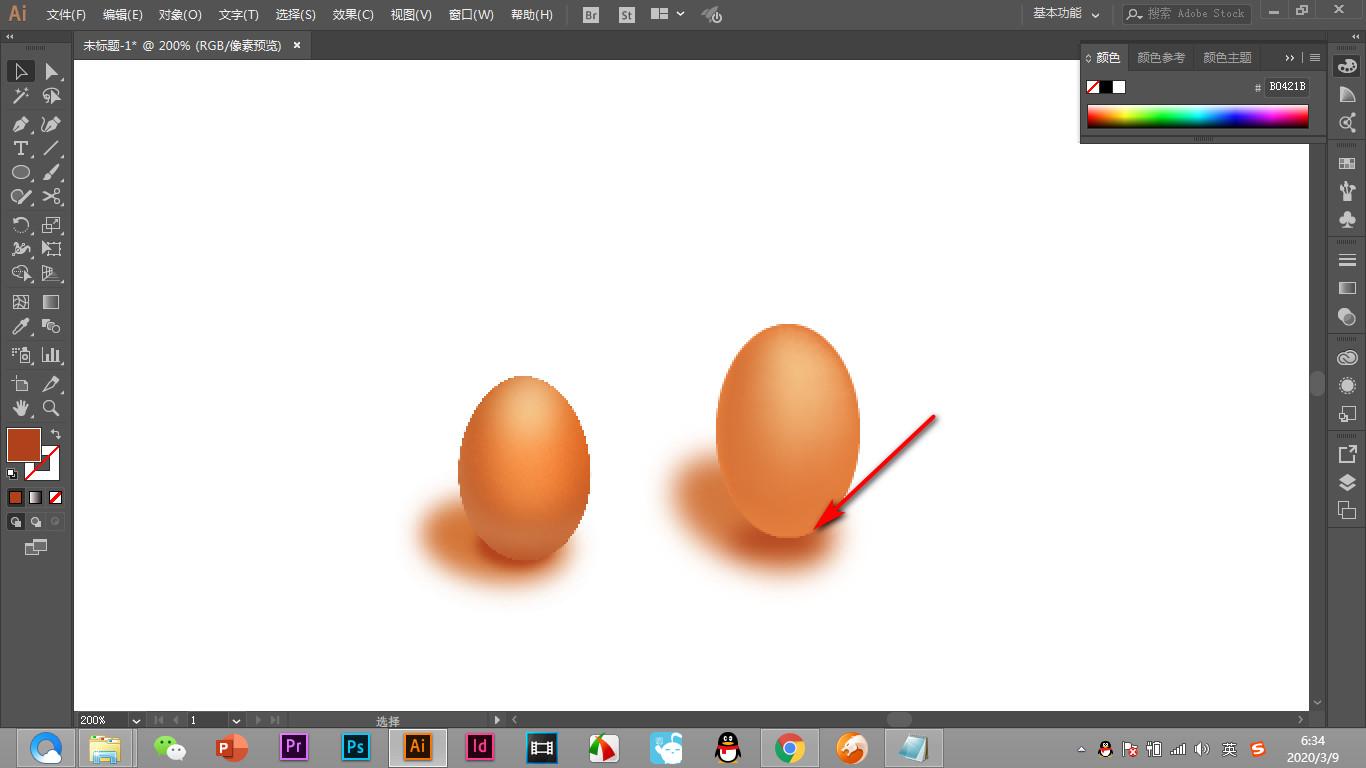
如何用AI快速绘制一个逼真花瓣?
在AI中花朵是通过一片片的花瓣组合起来的,我们先来画一个花瓣,很简单的,赶紧来看看吧!
1.我们今天就来画其中的一个花瓣吧,使用钢笔和网格工具就可以了。

2.我们首先使用钢笔工具,将画笔的大体轮廓勾勒出来。
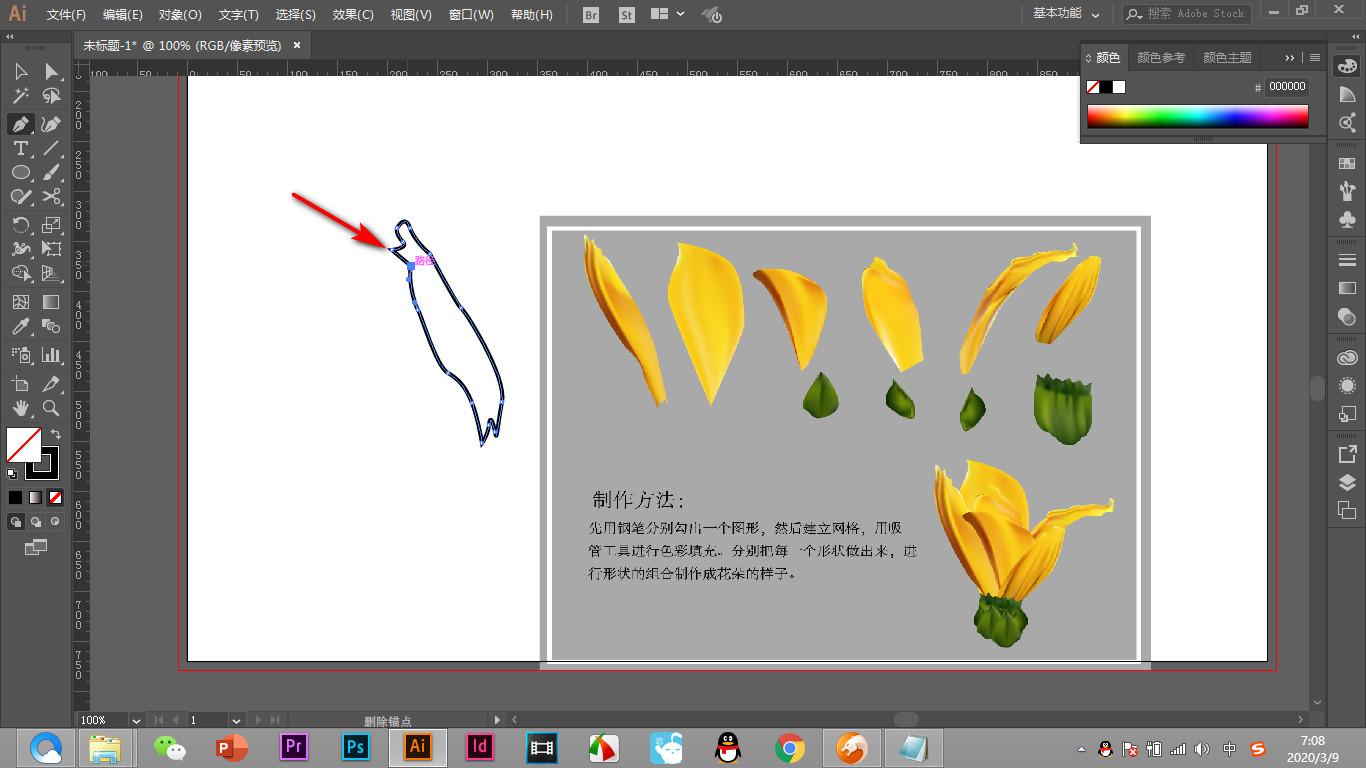
3.然后点击颜色填充,就将轮廓填上颜色了。
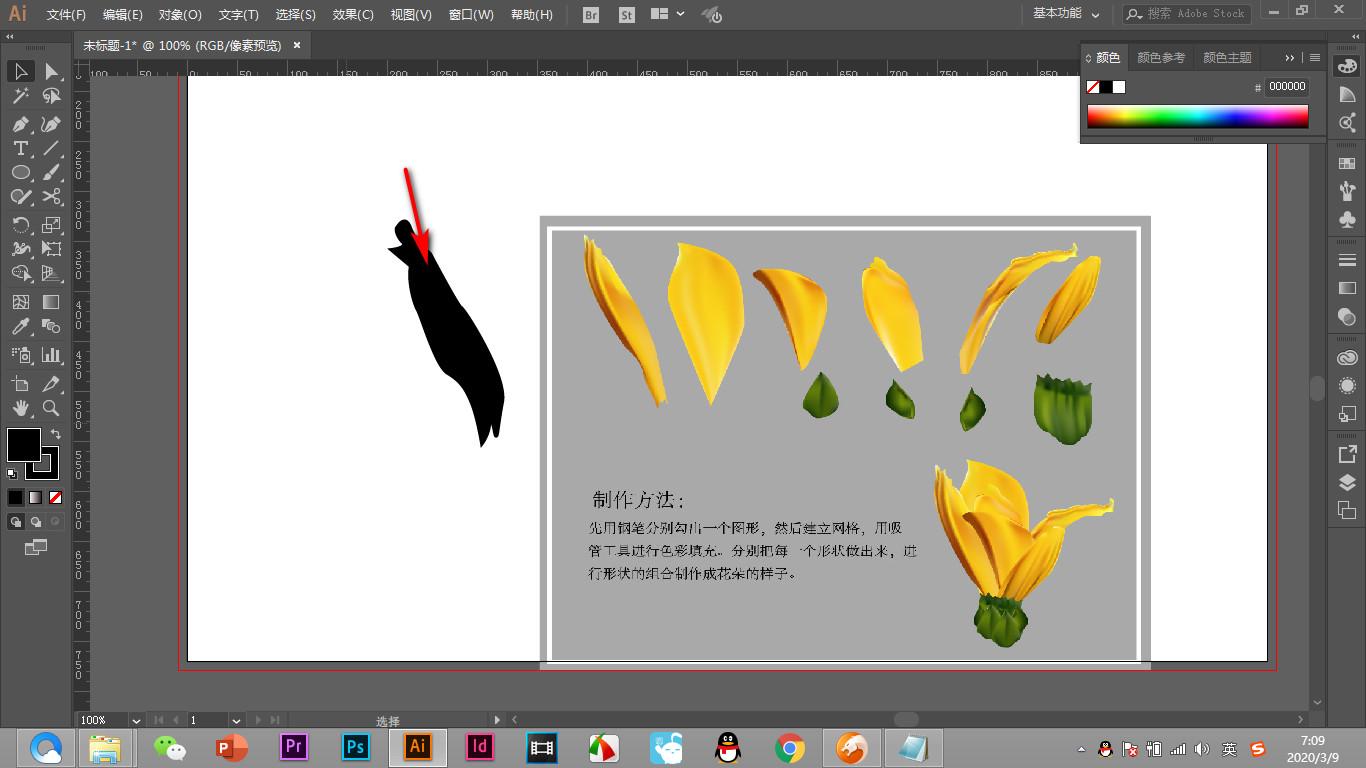
4.之后使用吸管工具在图片的花瓣上吸取一下颜色,注意先选中路径。

5.然后点击网格工具,在花瓣轮廓上的明暗位置点击一下,形成坐标轴。
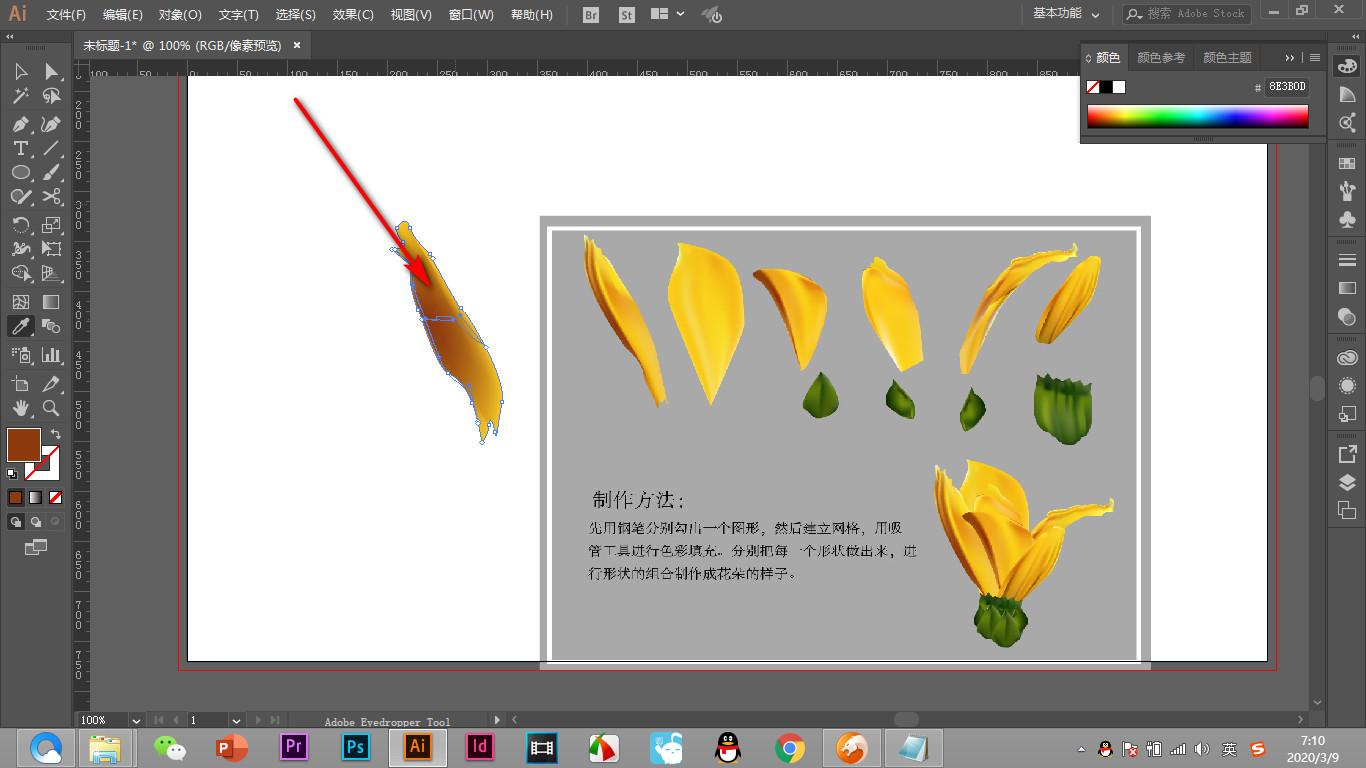
6.使用吸管工具将明暗的颜色分别进行吸取,这样几下子就将花瓣画出来了,是不是很简单,而且很逼真呢!
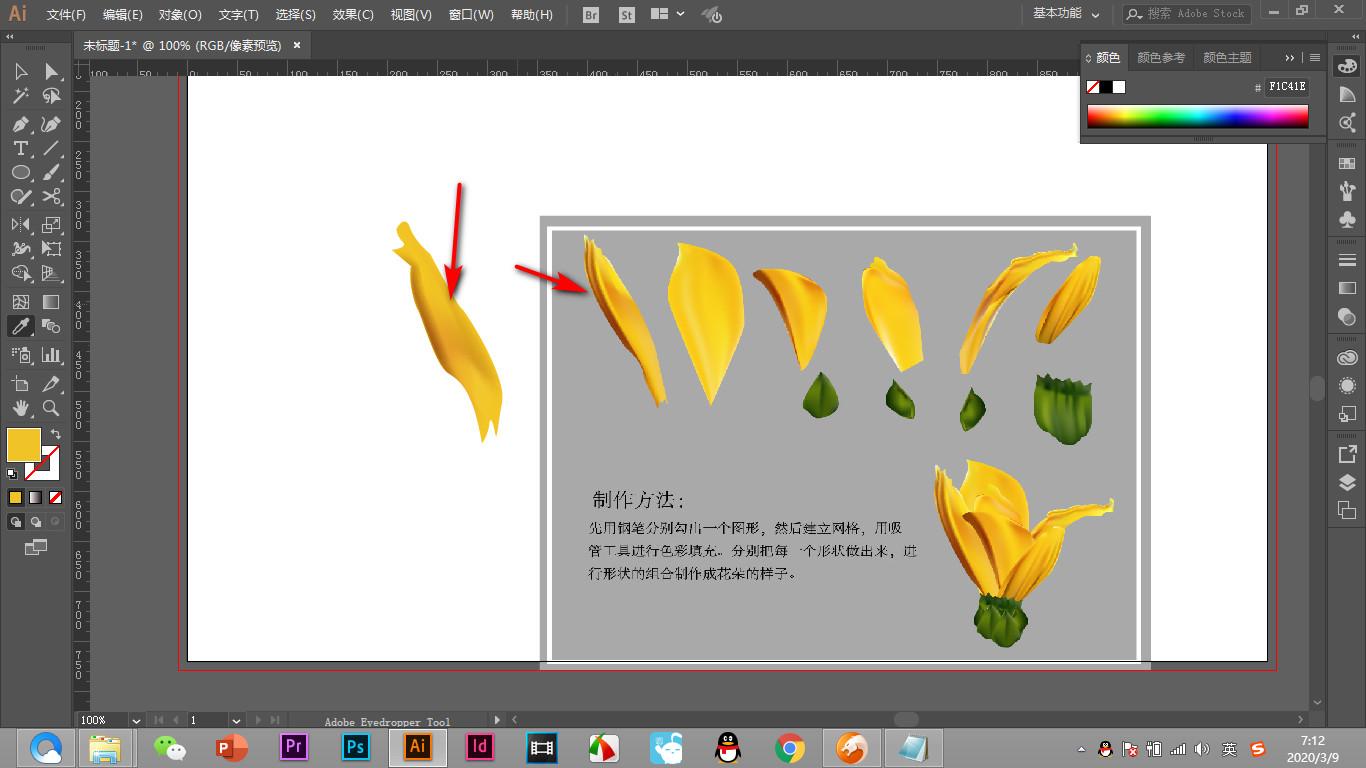
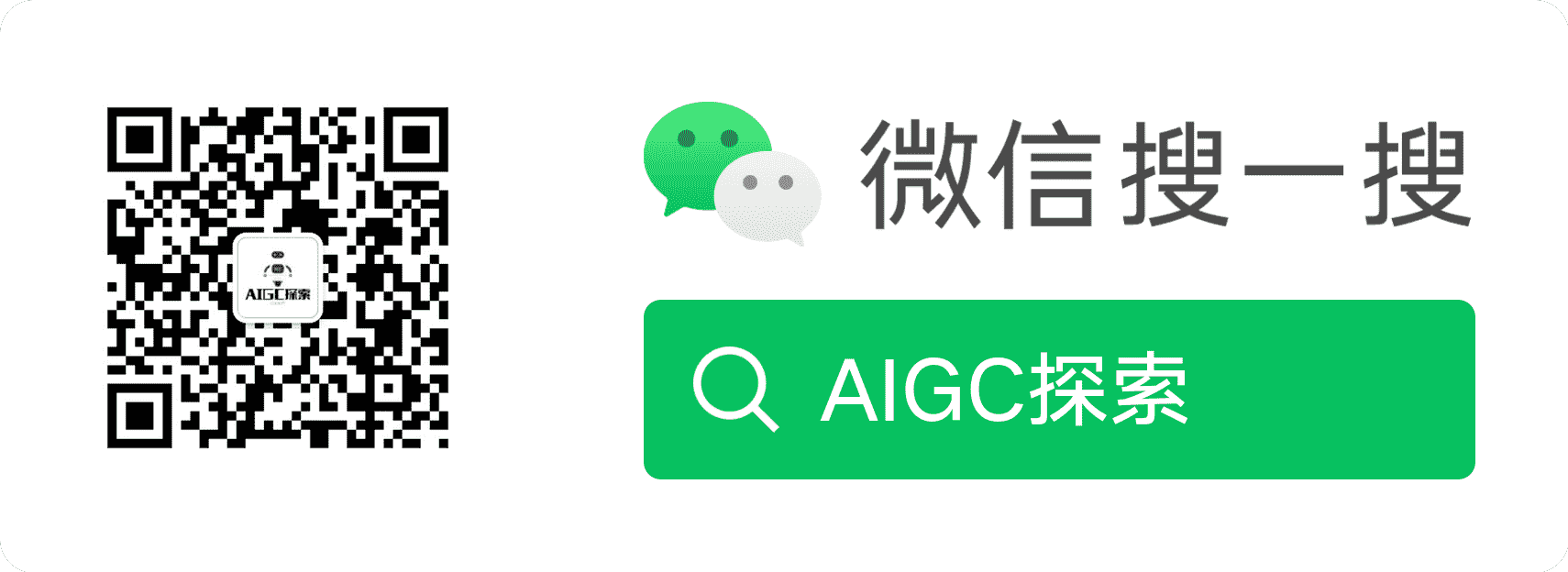
AI时代,掌握AI大模型第一手资讯!AI时代不落人后!
免费ChatGPT问答,办公、写作、生活好得力助手!
扫码右边公众号,驾驭AI生产力!